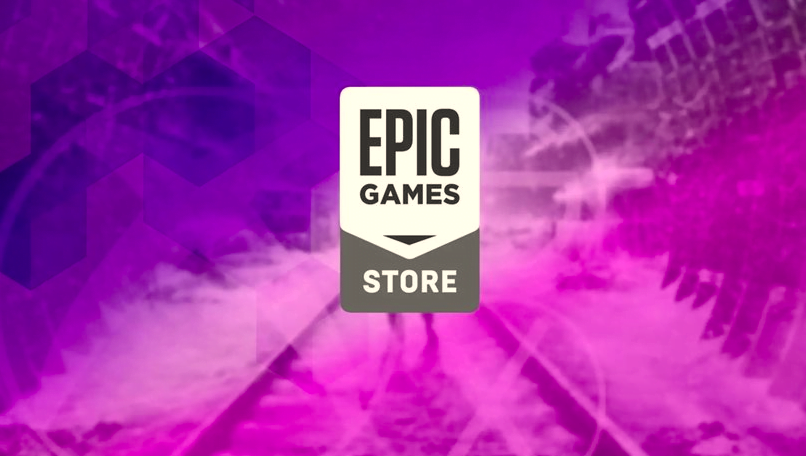Epic Games Launcher ile oyunlarınızı başka bir sürücüye taşımak çok basit bir işlemdir. Aşağıda paylaştığımız işlem adımlarını takip etmeniz yeterli.
Bilgisayarınızda yanlış bir yere, Epic Games Store’dan 100 GB’lık bir oyunu indirdiğinizi düşünün. Bunu da indirme bittiğinde fark ettiniz. Haklı olarak aynı dosyayı saatlerce bekleyerek yeniden indirmek istemezsiniz. Dosyalarınızı doğru konuma taşıyıp oyunun sorunsuz kullanmak harika bir durumdur. Bu sağlama imkanınız tabi ki mevcut.
Epic Games Launcher’ı kullanarak internetinizi ve en önemlisi zamanınızı boşa harcamadan oyun dosyalarınızı başka bir konuma aktarın. Oyunlarını PC’nizdeki başka bir dizine taşımak istemenizin birçok nedeni vardır. Depolama sürücünüzü değiştirmek ve yükseltmeden önce tüm verileri aktarmak isteyebilirsiniz. Veya daha hızlı yükleme süreleri ve daha iyi performans elde etmek için oyun dosyalarını sabit sürücünüzden bir SSD’ye taşımak isteyebilirsiniz.
Bir oyunu yanlışlıkla yanlış yere indirseniz bile, doğru klasöre taşıyarak hatanızı kolayca düzeltin. Bu işlem çok kolaydır.
Oyunlarını Farklı Yere Taşıma
Epic Games Launcher, oyun dosyalarını sürücüler arasında taşımak için resmi bir seçeneğe sahip değildir. Fakat geçici çözümle yine de benzer sonuçlar elde edilebilir. Bunun için aşağıdaki adımları takip edin.
- İlk önce, kurulu oyunun konumuna gidin.
- Genellikle C:\Program Files\Epic Games konumundadır.
- Ardından oyun klasörünü bilgisayarınızda farklı bir konuma taşıyın.
- Oyun indirilen oyunlar listenizden otomatik olarak kaldırılır.
- Epic Games Launcher’ı başlatın ve mevcut tüm oyunları görüntülemek için Kitaplık sekmesine geçin.
- Oyunu indirmek için kitaplıktaki oyun kartına tıklayın.
- Ardından, Epic Games Launcher sizden kurulum yerini sorar.
- Oyun dosyalarını saklamak istediğiniz klasörü seçin.
- Sonra İlerleme çubuğu yüzde üç ila dörde ulaştığında indirmeyi duraklatın.
- Görev çubuğundan çıkın ve sizden devam eden indirmelerinizi iptal etmeniz istendiğinde Çıkış’ı seçin.
- Artık yedeklenmiş oyun dosyalarını kopyalayıp ve yeni kurulum konumuna taşıyın.
- Launcher’ı yeniden başlatıp ardından indirmeye devam edin.
- Görev çubuğu az önce kopyaladığınız oyun dosyalarını doğrulamaya başlar. Yeni dosyalar da varsa indirebilir.
- Dosya doğrulama işlemi tamamlandıktan sonra, oyunu PC’nizde yüklü olan oyunlar listesine ekler.
Oyunları Yönetme
Bazı oyuncular düzenli olmayı tercih ettiği için bazen varsayılan indirme konumları yetersiz gelir. Epic Games Launcher ile dosyalarınız yanlış yerde saklansa bile içiniz rahat olsun.
Oyunlara para harcama fikrine karşıysanız bu platform sizin içindir. Uygulama her hafta ücretsiz oyunlar sunar. Tek ihtiyacınız Epic Games’e üyelik hesabı oluşturmak.